用软件做网站南京网站设计网站
作为企业级知识管理平台,Confluence 是团队协作的重要软件,而 ONLYOFFICE 文档的集成为其提供了强大的在线 Office 功能。通过最新6.3.0连接器,您现在可以在 Confluence 实现文档实时协同编辑。本文的详细教程将帮助开发者们,了解如何快速完成功能集成。
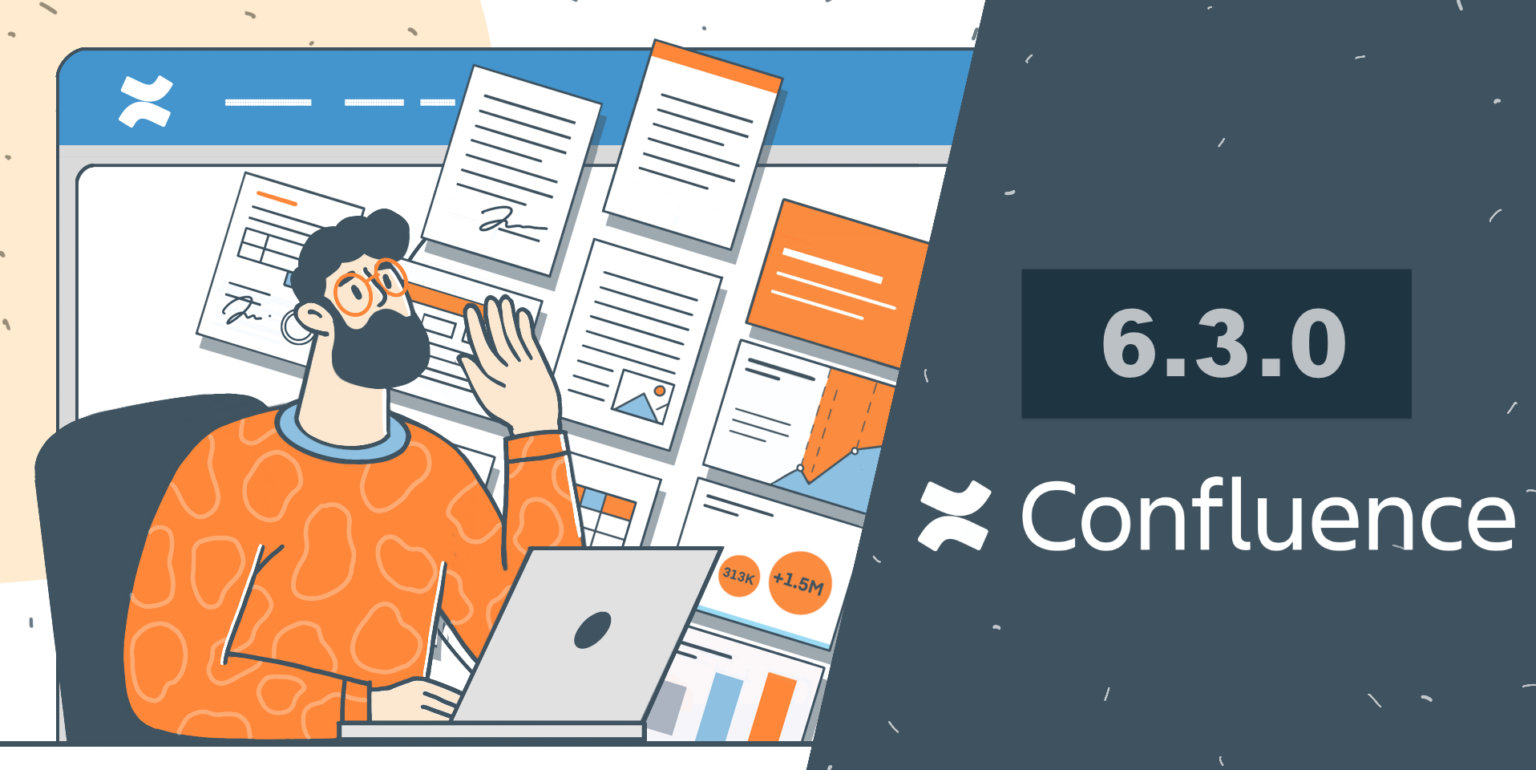
关于 ONLYOFFICE 文档
ONLYOFFICE 文档是多合一的文档编辑套件,支持文字、表格、幻灯片、PDF和表单的编辑与协作,高度兼容微软Office格式。易于使用和集成,可以在您的网站、平台或系统中高效处理多种类型的文档,实现文件格式间的便捷转换和无缝协作。

通过集成 ONLYOFFICE 到您的平台、办公系统和商业软件,可以实现文档内容的实时在线协同编辑,让您的团队协作更加高效。
用于 Confluence 的 ONLYOFFICE 连接器 6.3.0
ONLYOFFICE 提供了将 ONLYOFFICE 文档集成至 Confluence 的官方连接器,可快速实现在其文档库中编辑办公文档的功能。主要包括:
- 编辑或查看以下文档格式: DOCX、XLSX、PPTX、PDF。
- 在 Office 文档库中创建一个新的 "在 ONLYOFFICE 中编辑 "菜单选项。这允许多个用户实时协作,并将更改保存到 Confluence 中。
- 目前,以下文档格式可转换为 OOXML: ODT、DOC、ODP、PPT、ODS、XLS。
最新版适用于 Confluence 的 ONLYOFFICE 连接器,即6.3.0版本,现已在 Atlassian Marketplace 上架。 您也可以从 GitHub 页面上进行下载。
最新版连接器新增了文件格式支持、禁用宏选项,并更好地兼容最新 Confluence 版本。详情可查阅此文章。
接下来,让我们一起学习将 ONLYOFFICE 文档连接至 Confluence的详细流程。
将 ONLYOFFICE 文档连接至 Confluence
系统要求
- ONLYOFFICE 文档(文档服务器或)7.0 或更高版本
可参考官方文档页面以了解更多关于安装 ONLYOFFICE 文档的信息。
- Confluence 数据中心 6.13.1 - 7.15.0 或 Confluence 服务器 6.13.1 - 7.15.0
- 用于 Confluence 的 ONLYOFFICE 连接器
安装 ONLYOFFICE - Confluence 连接器
您可从官方 Atlassian 市场中下载最新版本的连接器。可按照以下步骤进行操作:
- 以管理员身份登录您的 Confluence 实例。
- 点击管理员下拉框并选择管理应用。此时将弹出管理应用页面。
- 点击页面左侧的查找新应用。
- 通过搜索方式找到 ONLYOFFICE - Confluence 连接器。搜索结果中将包含与您 Confluence 实例兼容的加载项版本。
- 点击安装以下载并安装应用程序。
- 现在,您可以在 "已安装并准备就绪 "对话框中单击 "关闭"。
或者,您也可以在 "管理附加组件 "页面将编译后的 target/onlyoffice-confluence-plugin.jar 上传到 Confluence。最新的编译包文件可在此处和 Atlassian Marketplace 上获取。
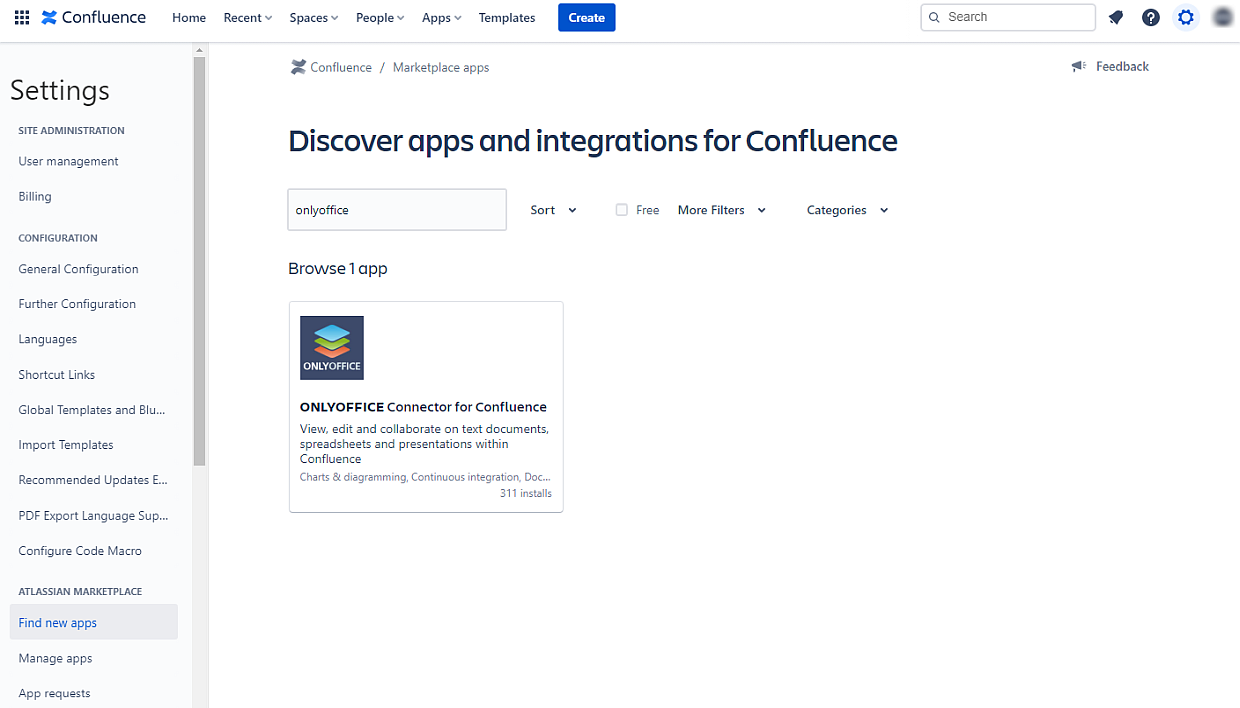
编译 Confluence ONLYOFFICE 集成应用程序
如需自行编译 Confluence ONLYOFFICE 集成插件(例如修改源码后重新打包),请按以下步骤操作:
1. 稳定的 Java 版本是成功构建所必需的。如果没有安装,请使用以下命令安装 Open JDK 8:
sudo apt-get update sudo apt-get install openjdk-8-jdk2. 安装 Atlassian Plugin SDK。此处介绍了安装过程。
3. 获取子模块:
git submodule update --init --recursive4. 编译软件包:
atlas-package为 Confluence 配置 ONLYOFFICE 连接器
前往 Confluence 管理 >> 管理应用 >> ONLYOFFICE - Confluence 连接器 >> 配置:
- 文档服务器 - 指定已安装 ONLYOFFICE 文档的 URL 地址(如:https://documentserver)。
注意:ONLYOFFICE 文档的地址必须可以从 Confluence 访问,Confluence 的地址也必须可以从 ONLYOFFICE 文档访问。
- 密钥 - 填写用于数据签名的JWT密钥。
注意:从 ONLYOFFICE Docs v7.2 版开始,JWT 默认已启用,秘钥将自动生成。您还需要在 Confluence 端启用它:在 ONLYOFFICE 文档配置文件中找到您的秘钥,然后在连接器设置中指定相同的秘钥。更多详情,请参阅为 ONLYOFFICE 与 Confluence 集成启用 JWT 部分。
高级服务器设置:
- 文档编辑服务内部请求服务器地址 - 用于从文档编辑服务访问 Confluence 服务器的地址。
- 服务器内部请求文档编辑服务地址 - 用于从 Confluence 服务器访问文档编辑服务的地址。
注意:Confluence 云不支持高级设置的配置。
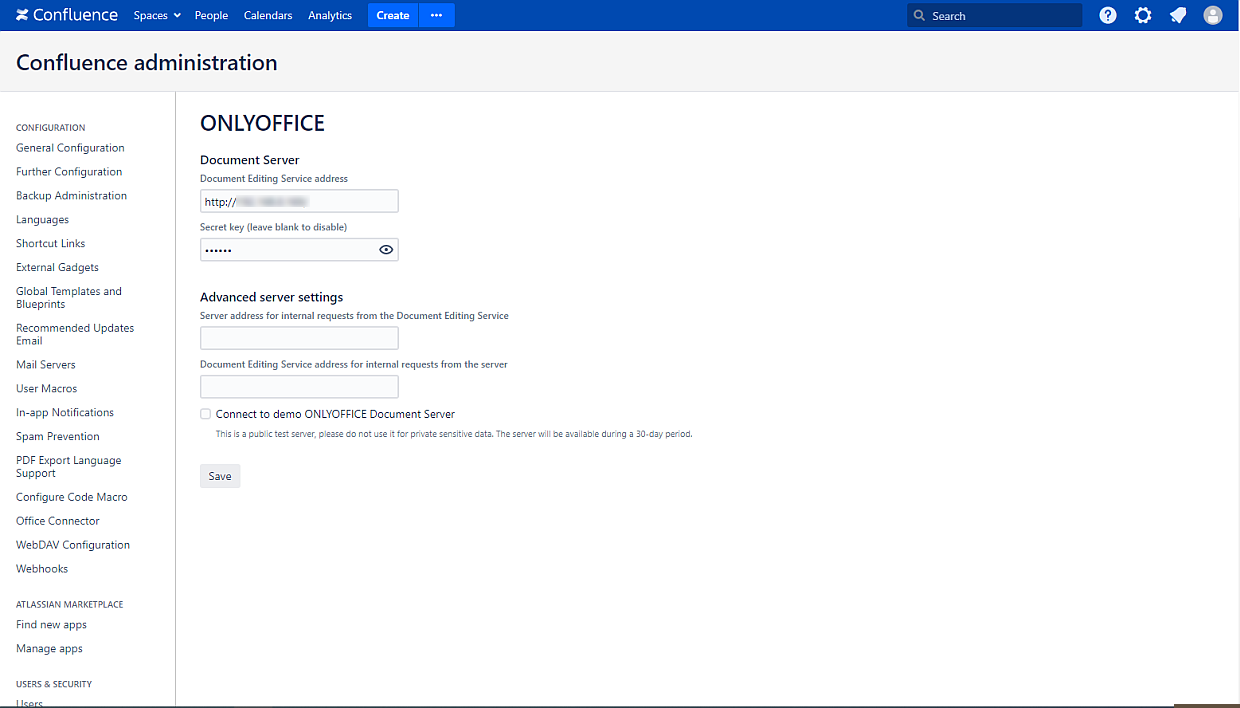
为 ONLYOFFICE 与 Confluence 集成启用 JWT
如需保护文档免遭未经授权访问的侵扰,ONLYOFFICE 编辑器使用 JSON 网络令牌(JWT)。该令牌在文档编辑器初始化和 ONLYOFFICE 文档内部服务之间交换命令时添加到配置中。秘钥用于签署 JSON 网络令牌,并在请求 ONLYOFFICE 文档时验证令牌。
从 ONLYOFFICE 文档 v7.2 开始,JWT 默认启用,秘钥自动生成。您需要在 ONLYOFFICE 文档配置文件中找到您的秘钥,然后在连接器设置中指定相同的秘钥。
第1步:在ONLYOFFICE 文档配置文件中查找秘钥
1. 使用任何可用的文本编辑器打开 local.json 文件。
- Linux -
/etc/onlyoffice/documentserver/local.json - Windows -
%ProgramFiles%\ONLYOFFICE\DocumentServer\config\local.json - Docker – 进入 ONLYOFFICE 文档容器,使用
docker exec -it <containerID> bash命令并打开/etc/onlyoffice/documentserver/local.json
或者,也可以使用以下命令查找默认密钥,而无需打开 local.json:
sudo docker exec <containerID> /var/www/onlyoffice/documentserver/npm/json -f /etc/onlyoffice/documentserver/local.json 'services.CoAuthoring.secret.session.string'local.json 文件应如下所示:
{"services": {"CoAuthoring": {"token": {"enable": {"request": {"inbox": true,"outbox": true},"browser": true}},"secret": {"inbox": {"string": "yoursecret"},"outbox": {"string": "yoursecret"},"session": {"string": "yoursecret"}}}}}2. 以下三项均为 true,表示已启用令牌验证:
services.CoAuthoring.token.enable.browseservices.CoAuthoring.token.enable.request.inboservices.CoAuthoring.token.enable.request.outbox
3. 以下三项为自动生成的密钥,您可替换为自定义密钥,且三处必须保持一致:
services.CoAuthoring.secret.inbox.stringservices.CoAuthoring.secret.outbox.stringservices.CoAuthoring.secret.session.string
4. 修改完成后保存文件,并重启服务以使配置生效:
supervisorctl restart all步骤 2:在连接器设置中填写相同密钥
在 ONLYOFFICE Connector 的设置界面,将上述密钥填入 Secret key 字段并保存。
连接演示版 ONLYOFFICE 文档
由于 Confluence 云不支持连接到演示服务器。如果您想在不安装 ONLYOFFICE 文档的情况下于 Confluence 内部对 ONLYOFFICE 在线编辑器进行测试,步骤如下:
-
进入 Confluence 管理后台 > 管理应用 > 用于 Confluence 的 ONLYOFFICE 连接器 > 配置。
-
勾选 “连接至 ONLYOFFICE 文档服务器演示版”。
-
点击 保存。
重要提醒:该公共测试服务器有效期为 30 天,请勿上传任何敏感数据。
开始在 Confluence 内部使用 ONLYOFFICE 文档
如需创建文件,点击“新建文档”即可新建空白文档、表格、演示文稿或PDF、表单。点击保存按钮后,文档将在 ONLYOFFICE 文档编辑器中打开。
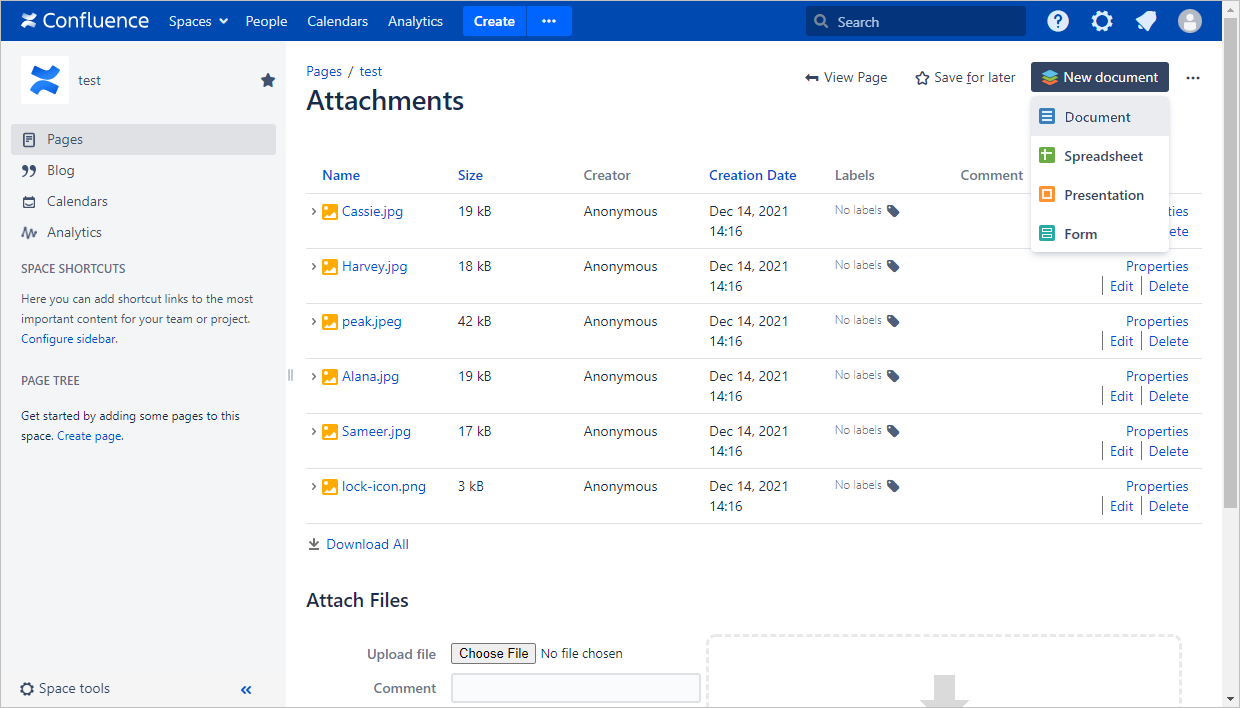
如需创建文档预览,打开任何 Confluence 页面进行编辑,单击 "插入更多内容"选项,选择其他宏选项中的 ONLYOFFICE 预览,就可以调整和插入文件预览。
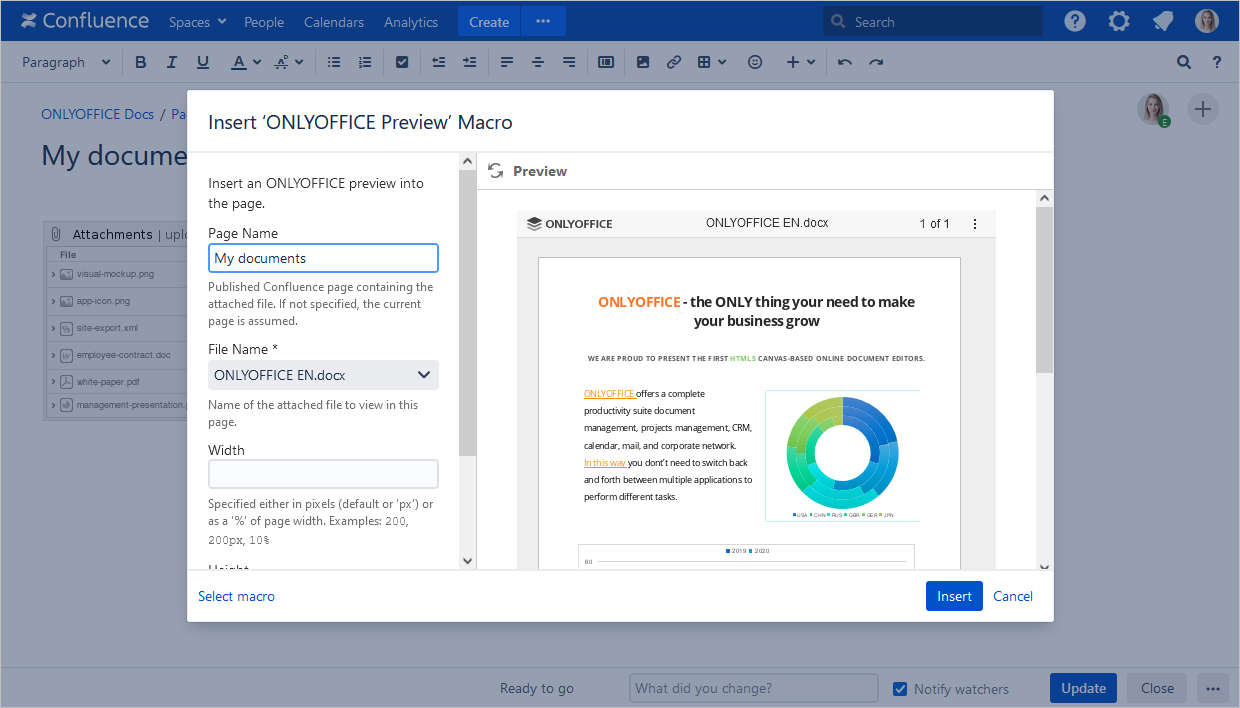
如需下载文件,在附件菜单选择“下载为”,即可按所需格式导出文件。
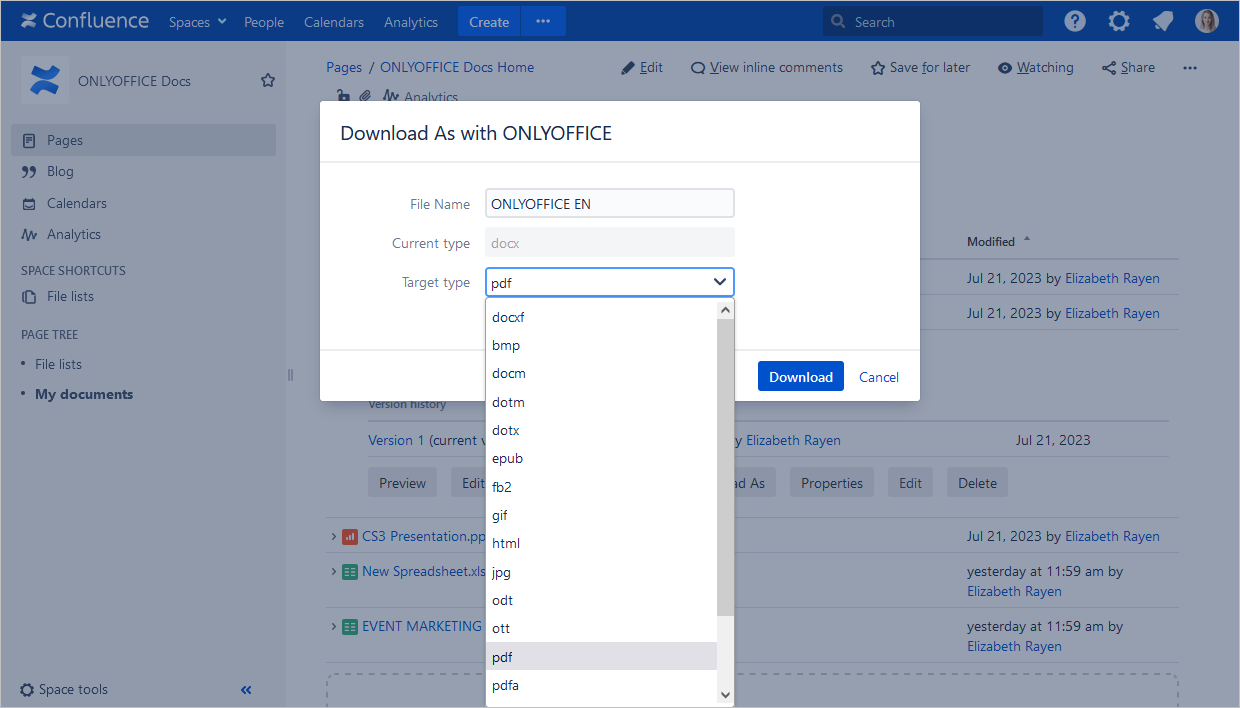
如需编辑或查看文档,点击附件旁的“在 ONLYOFFICE 中编辑”,多人可同时在线协同。
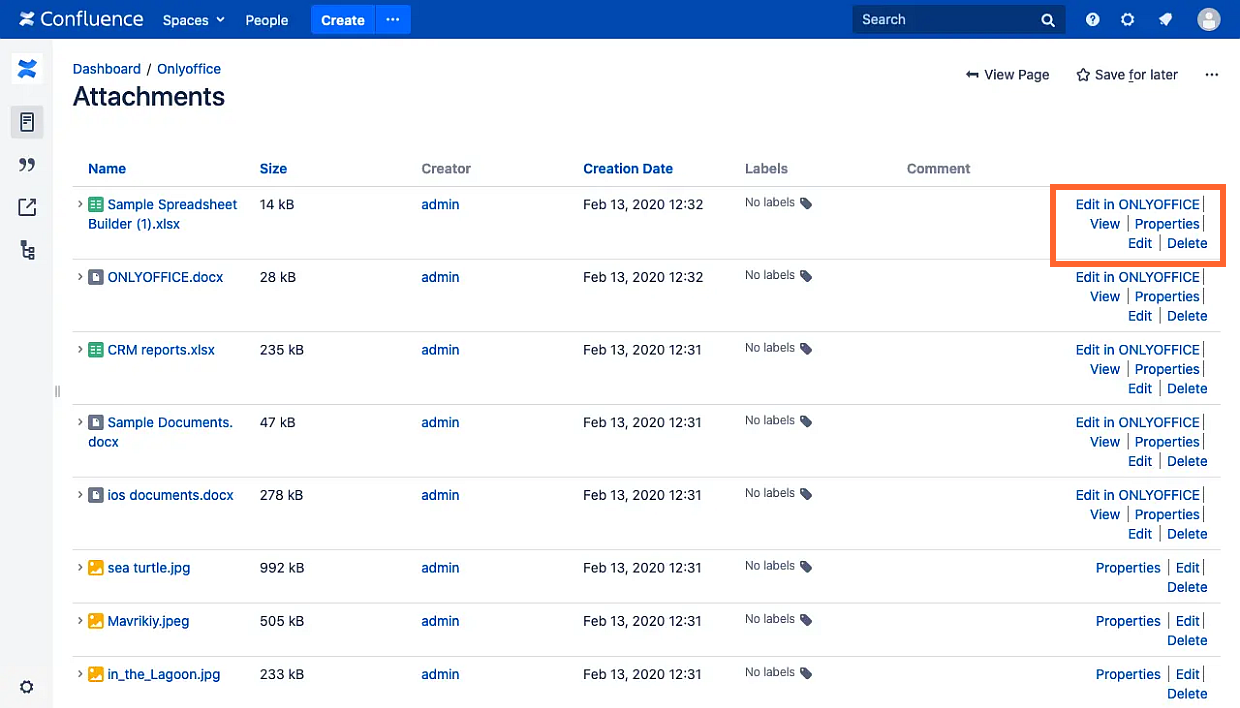
如需创建表单,新建文档并选择表单选项,可以选择要附加至此页或其他页面的 .docx 文件,或选择从头创建选项,表单将在 ONLYOFFICE 文档编辑器中打开。记得将表格保存为 PDF 格式,以便将来进行编辑、修改或协作。
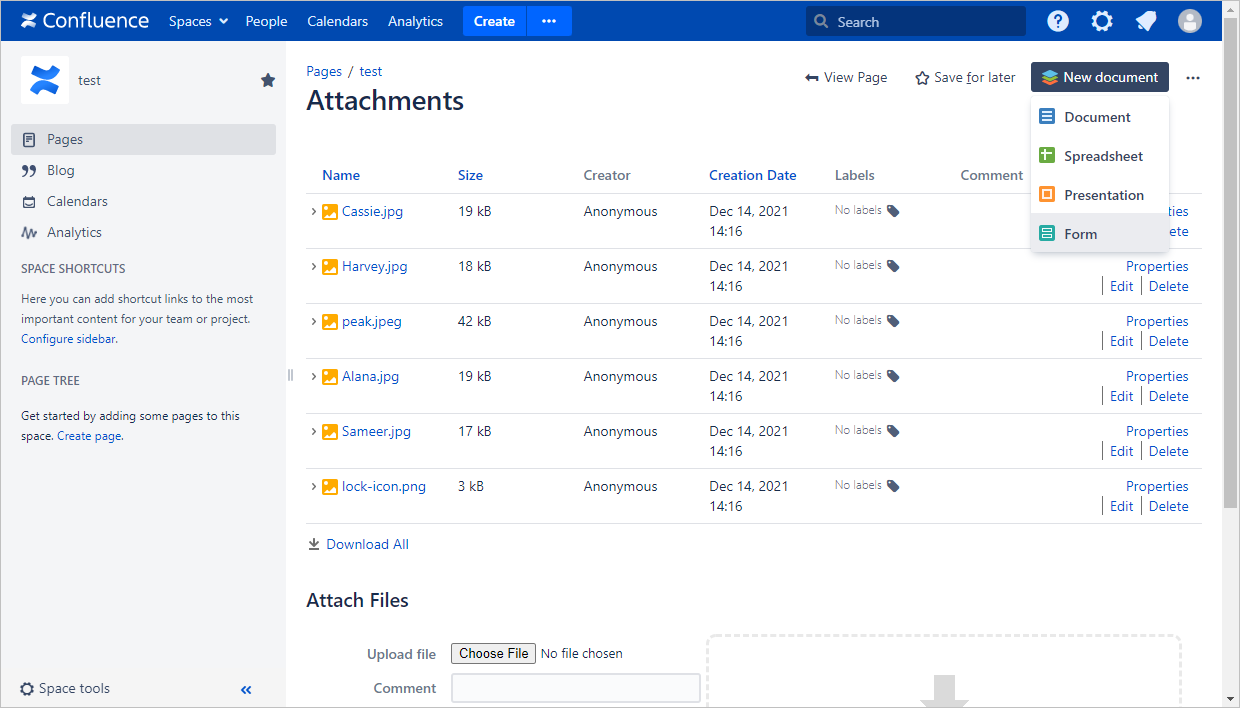
如需创建可填写表单或限制其他用户的文件编辑权限,前往附件,单击 PDF 文件右侧的使用 ONLYOFFICE 创建表格链接。文件将在 "附件 "部分创建。
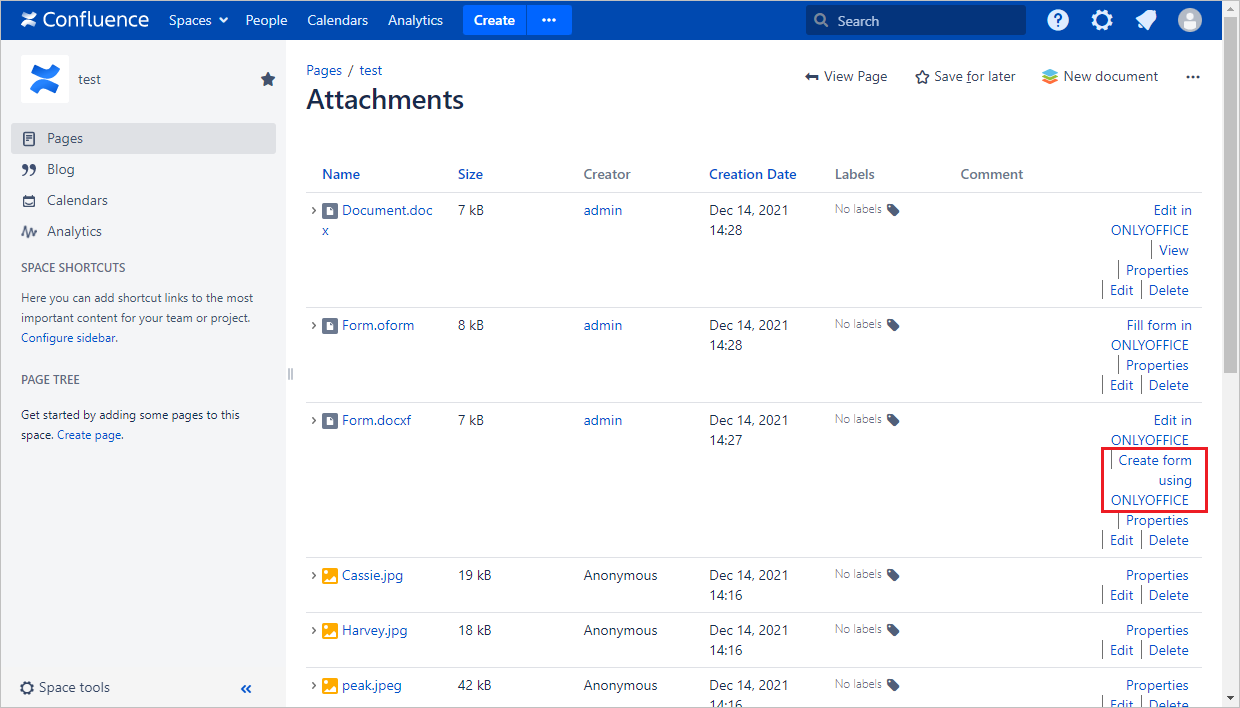
如需填写表单,前往附件,点击 PDF 文件右侧的 “在 ONLYOFFICE 中填写表格”链接即可。
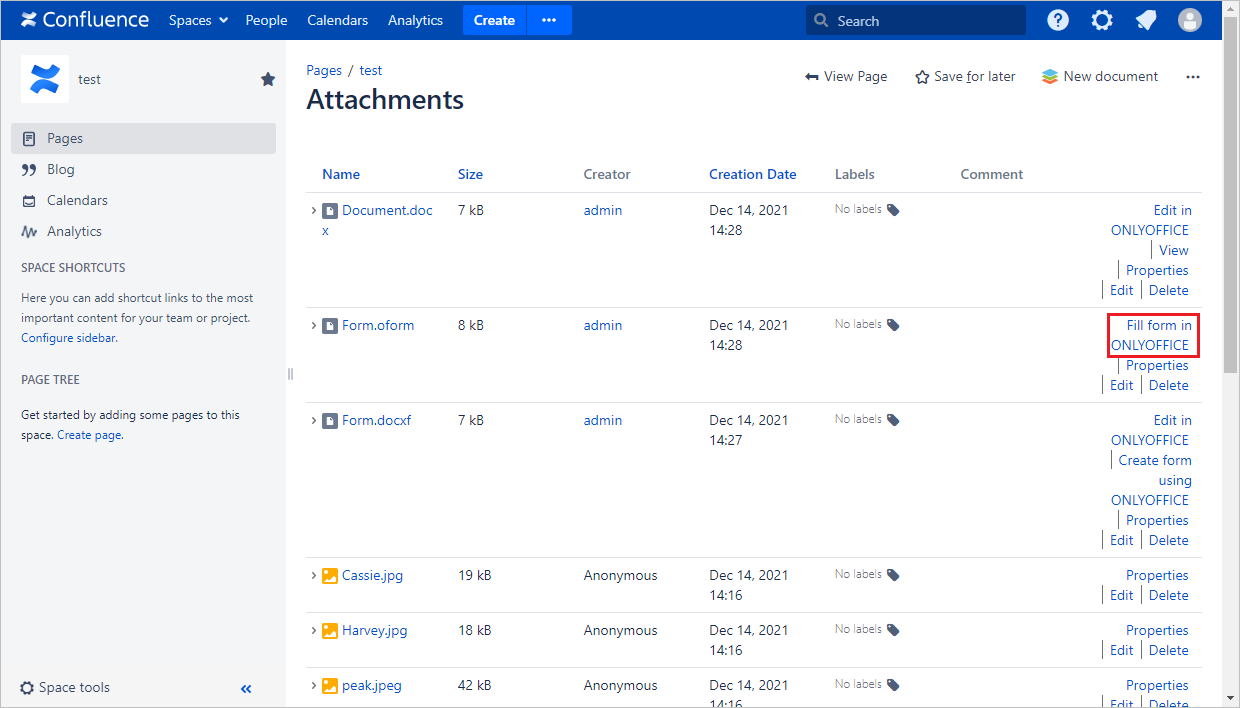
详细使用教程可查看此文章。如需了解更多有关表单的信息,请阅读与创建和填写表单相关的文档。
获取新版连接器
前往 Atlassian Marketplace 下载最新版 ONLYOFFICE 连接器,在 Confluence 中体验更佳性能、更广泛格式兼容性及更安全的文档编辑:
获取连接器![]() https://marketplace.atlassian.com/apps/1218214/onlyoffice-connector-for-confluence?tab=overview&hosting=datacenter
https://marketplace.atlassian.com/apps/1218214/onlyoffice-connector-for-confluence?tab=overview&hosting=datacenter
相关链接
Atlassian Marketplace / GitHub / 帮助中心 / API 文档
获取适用于 Confluence 的 ONLYOFFICE 文档:企业版 / 社区版 / 云端版
